Inicio rápido: Introducción a Apache Kafka y Apache Flink en Confluent Cloud: Azure Portal
En este inicio rápido, usará Azure Portal para crear una instancia de Apache Kafka® y Apache Flink® en Confluent Cloud™: un servicio ISV nativo de Azure.
Requisitos previos
- Una cuenta de Azure. Si no tiene una suscripción de Azure activa, cree una cuenta gratuita.
- Debe tener el rol Propietario o Colaborador para la suscripción de Azure. La integración entre Azure y Confluent solo la pueden configurar los usuarios con acceso de Propietario o Colaborador. Antes de comenzar, confirme que tiene el acceso adecuado.
Búsqueda de la oferta
Use Azure Portal para buscar la aplicación Apache Kafka en la aplicación Confluent Cloud.
En un explorador web, vaya a Azure Portal e inicie sesión.
Si ha visitado el Marketplace en una sesión reciente, seleccione el icono entre las opciones disponibles. En caso contrario, busque Marketplace.
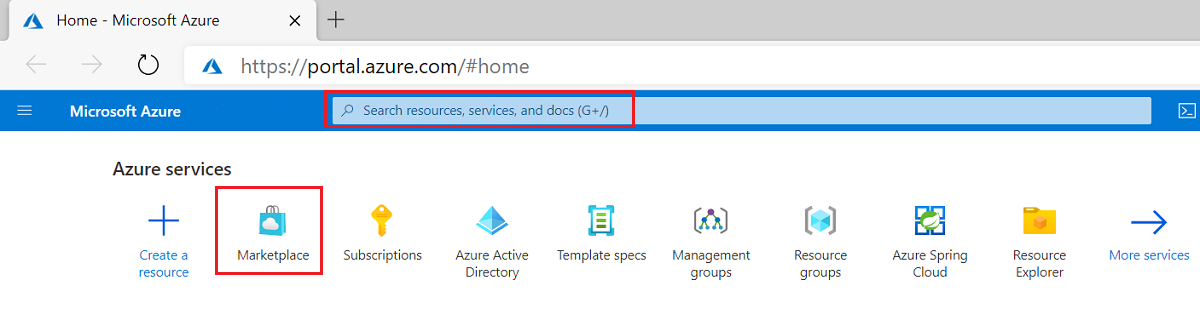
En la página Marketplace, tiene dos opciones según el tipo de plan que desee. Puede registrarse para obtener un plan de pago por uso o un plan de compromiso. El plan de pago por uso está disponible públicamente. El plan de compromiso está disponible para los clientes que han sido aprobados para una oferta privada.
Para los clientes de pago por uso, busque Apache Kafka® y Apache Flink® en Confluent Cloud™ y seleccione la oferta correspondiente.
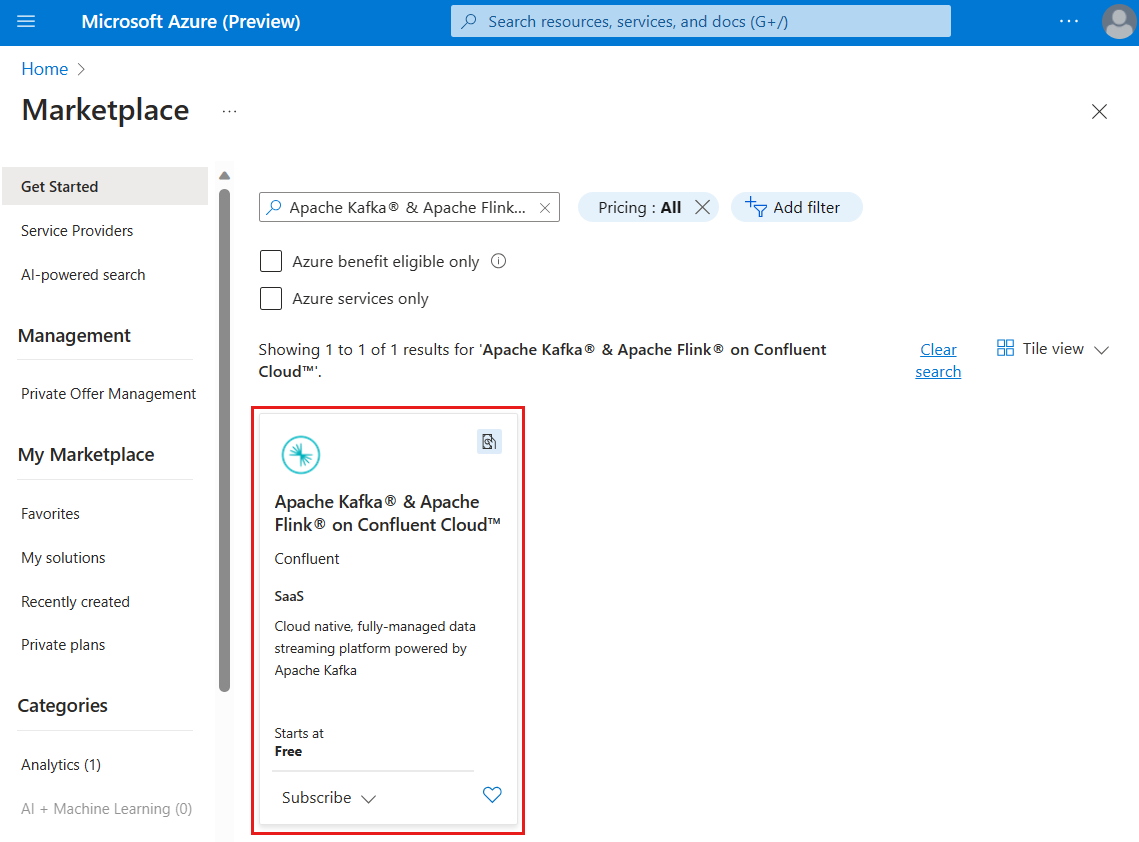
Para los clientes con un plan de compromiso, seleccione el vínculo Ver planes privados. El compromiso requiere que se registre para una cantidad mínima de gastos. Utilice esta opción solo si sabe que necesita el servicio durante un tiempo prolongado.
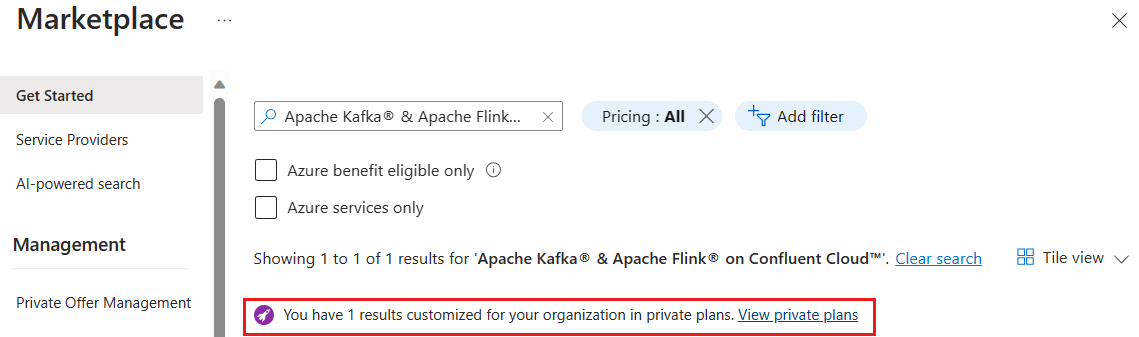
Busque Apache Kafka on Confluent Cloud.
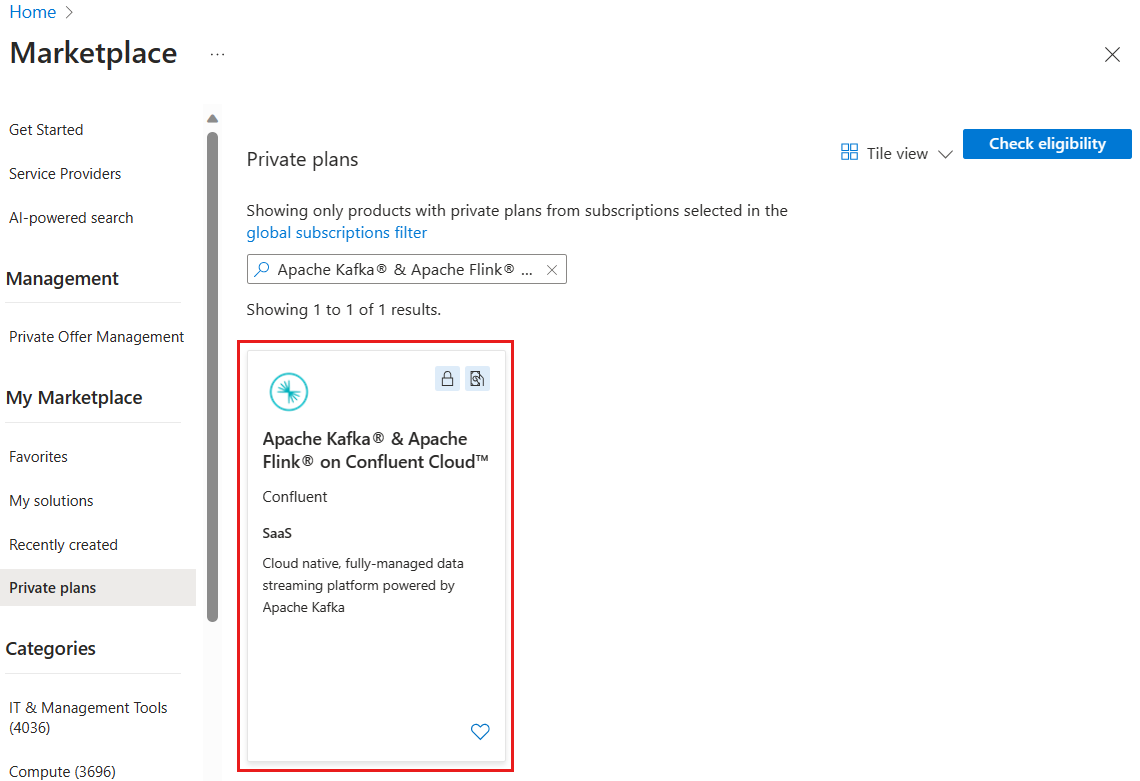
Crear el recurso
Después de seleccionar la oferta de Apache Kafka on Confluent Cloud, está listo para configurar la aplicación.
Si seleccionó ofertas privadas en la sección anterior, tendrá dos opciones para los tipos de planes:
- Confluent Cloud - Pay-as-you-go (Confluent Cloud: pago por uso)
- Commitment - for commit plan (Compromiso: para un plan de compromiso)
Si no seleccionó ofertas privadas, solo tendrá la opción de pago por uso.
Elija el plan que se va a usar y seleccione Suscribirse.
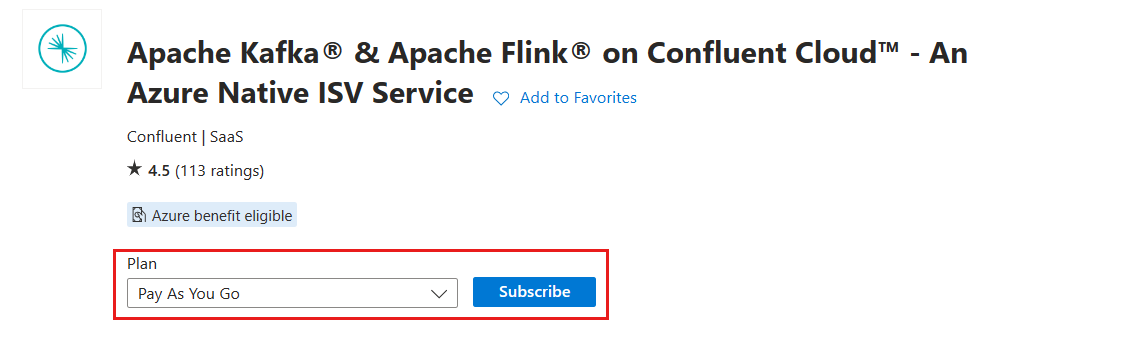
En la página de aspectos básicos de Crear una organización de Confluent, proporcione los valores siguientes. Cuando haya terminado, seleccione Next: Etiquetas.
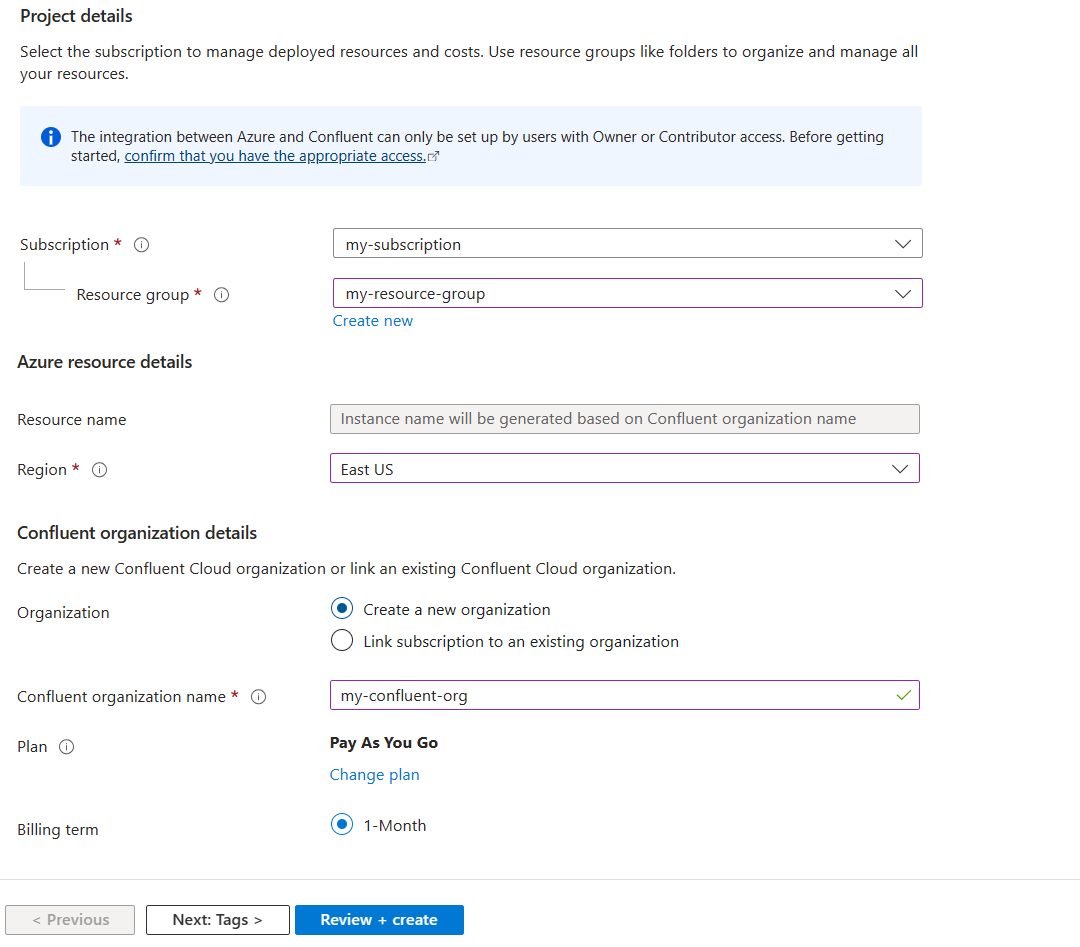
Propiedad Descripción Suscripción En el menú desplegable, seleccione la suscripción de Azure en la que se va a realizar la implementación. Debe tener acceso de Propietario o Colaborador. Grupos de recursos Especifique si desea crear un grupo de recursos o utilizar uno existente. Un grupo de recursos es un contenedor que almacena los recursos relacionados con una solución de Azure. Para más información, consulte Información general del grupo de recursos de Azure. Nombre del recurso El nombre de instancia se genera automáticamente en función del nombre de la organización de Confluent. Región En el menú desplegable, seleccione una de estas regiones: Este de Australia, Centro de Canadá, Centro de EE. UU., Este de EE. UU., Este de EE. UU. 2, Centro de Francia, Norte de Europa, Sudeste Asiático, Sur de Reino Unido, Centro-oeste de EE. UU., Oeste de Europa, Oeste de EE. UU. 2 Organización Para crear una nueva organización de Confluent, seleccione Crear una nueva organización y proporcione un nombre para la organización de Confluent. Para vincular a una organización existente de Confluent, seleccione Vincular suscripción a una organización existente, inicie sesión en su cuenta de Confluent y seleccione la organización existente. Plan Opcionalmente, cambie el plan. Billing term (Período de facturación) Se rellena previamente según el plan de facturación seleccionado. Opciones de precio y pago Se rellena previamente según el plan de Confluent seleccionado. Subtotal Se rellena previamente según el plan de Confluent seleccionado. En Tags (Etiquetas), proporcione los pares de nombre y valor de las etiquetas que desea aplicar a los recursos. Después de escribir las etiquetas, seleccione Review + Create (Revisar y crear).
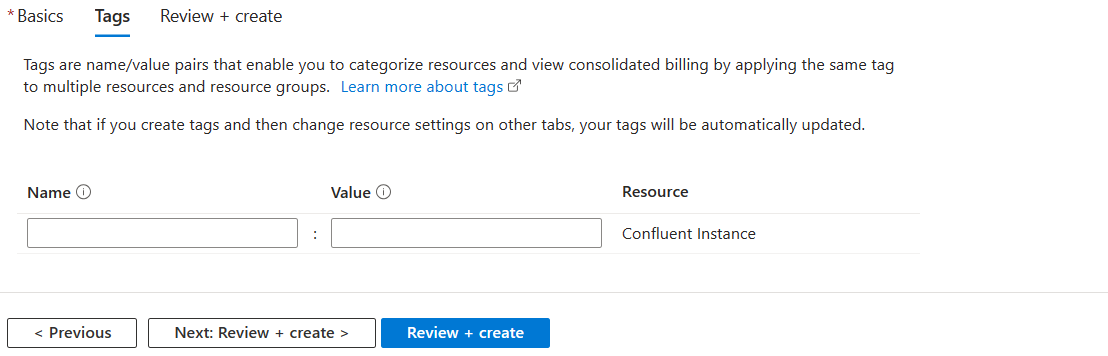
Revise la configuración que ha proporcionado. Cuando esté preparado, seleccione Guardar.
Se tardan unos minutos en crear el recurso. Puede ver el estado de implementación en Notifications (Notificaciones). Una vez finalizada la implementación, seleccione el recurso para ver la página Overview (Información general).
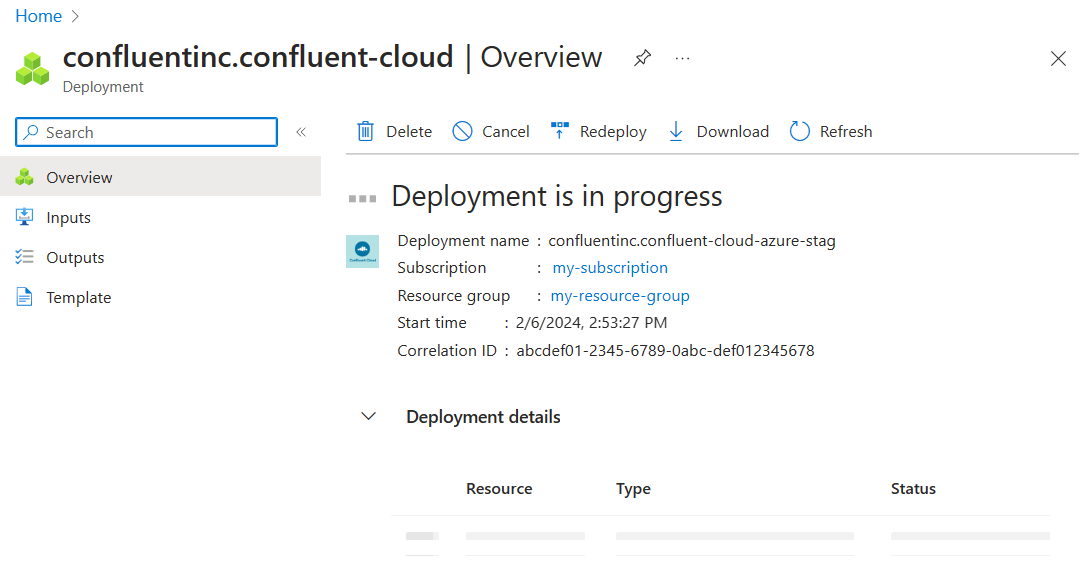
Si recibe un error, consulte Solución de problemas de las soluciones de Apache Kafka y Apache Flink para Confluent Cloud.
Pasos siguientes
Introducción a Apache Kafka en Confluent Cloud: un servicio ISV nativo de Azure en